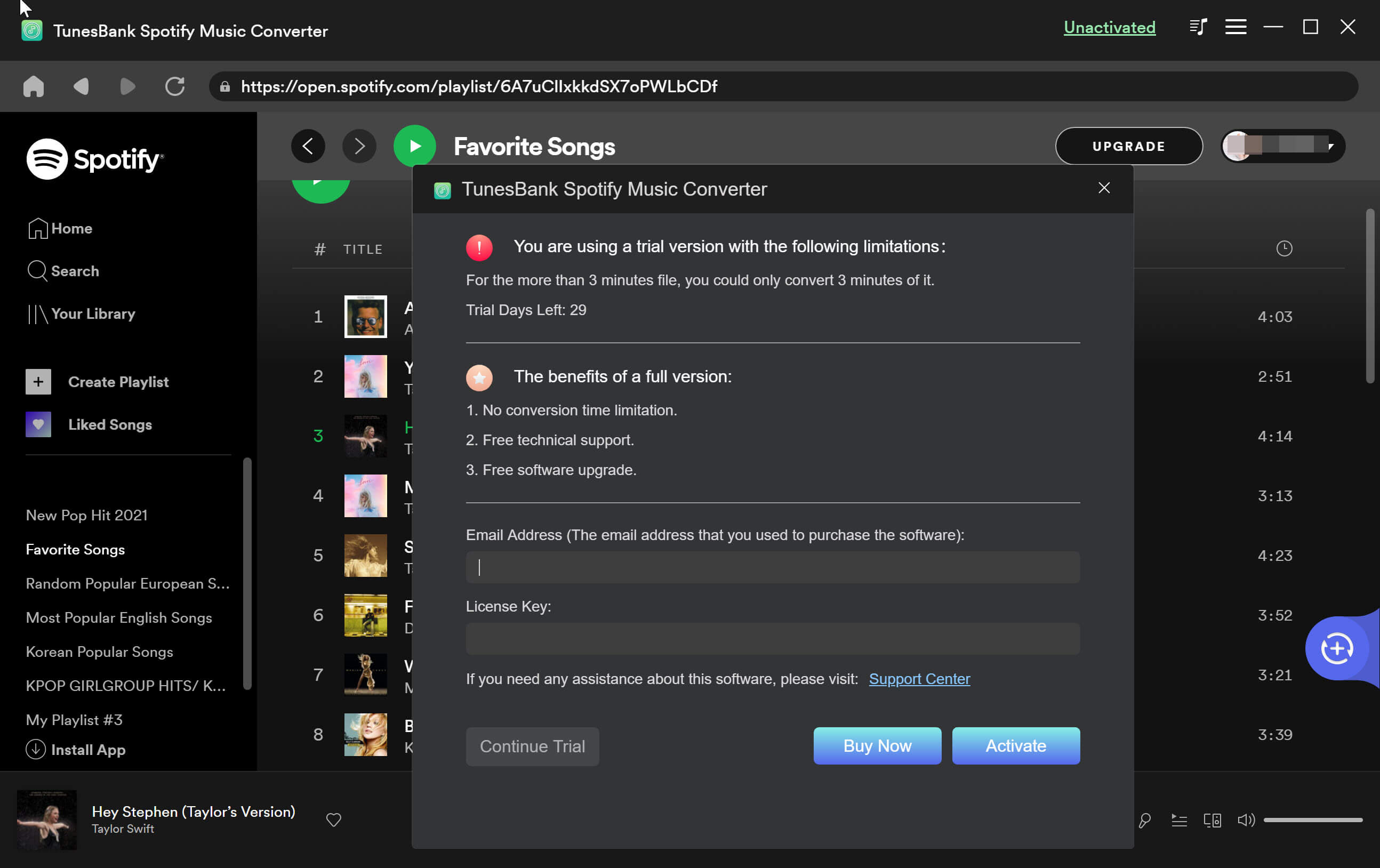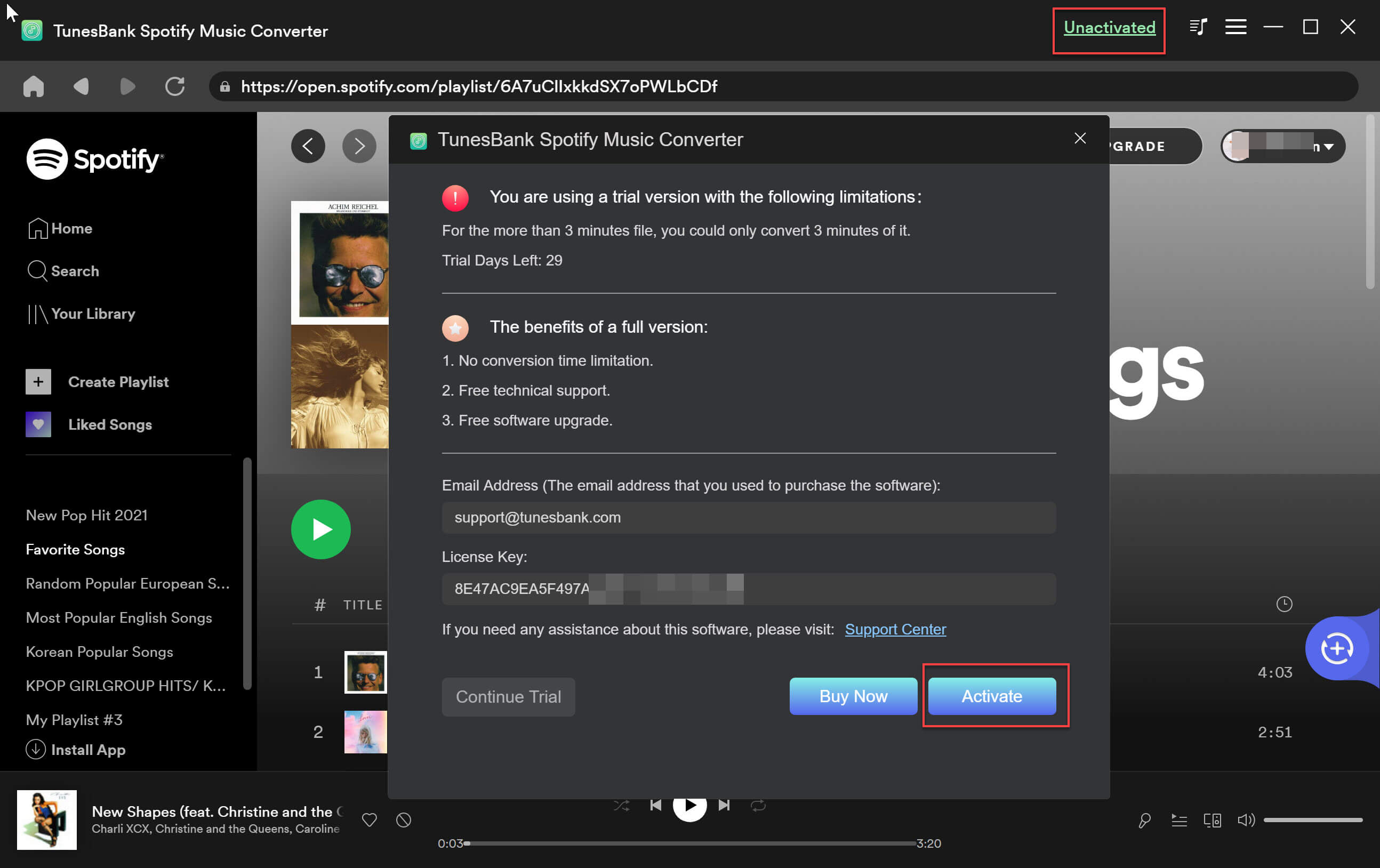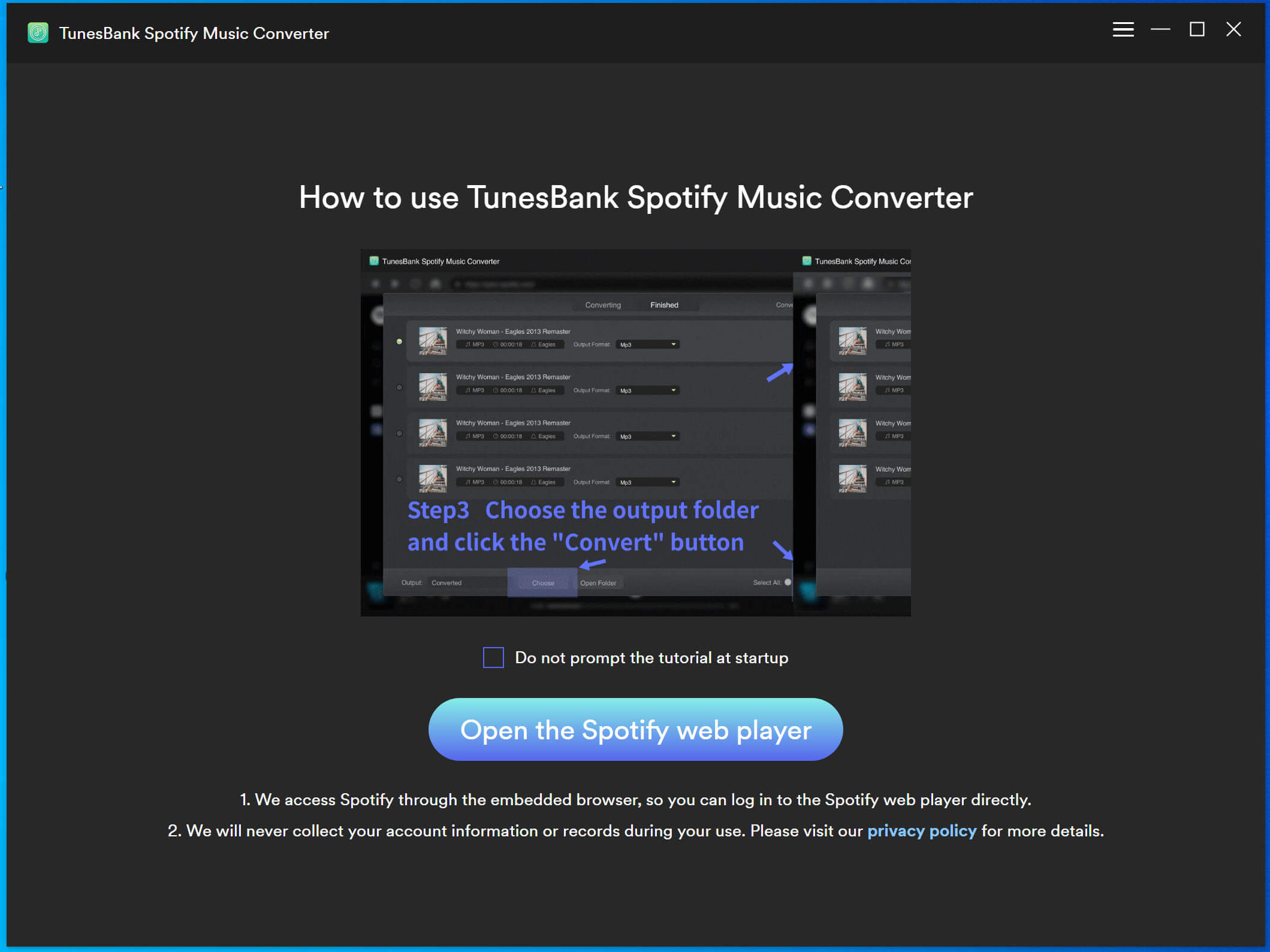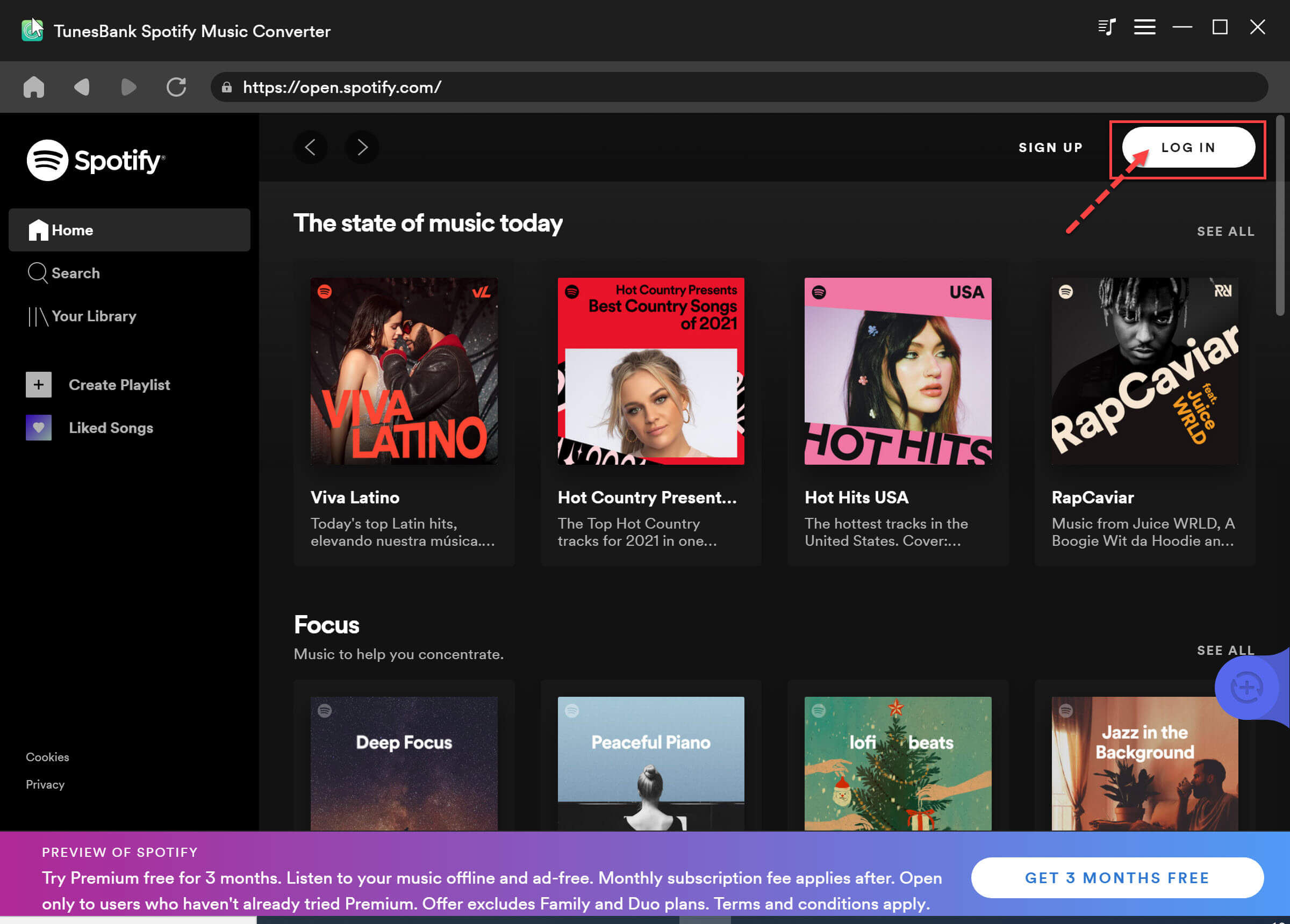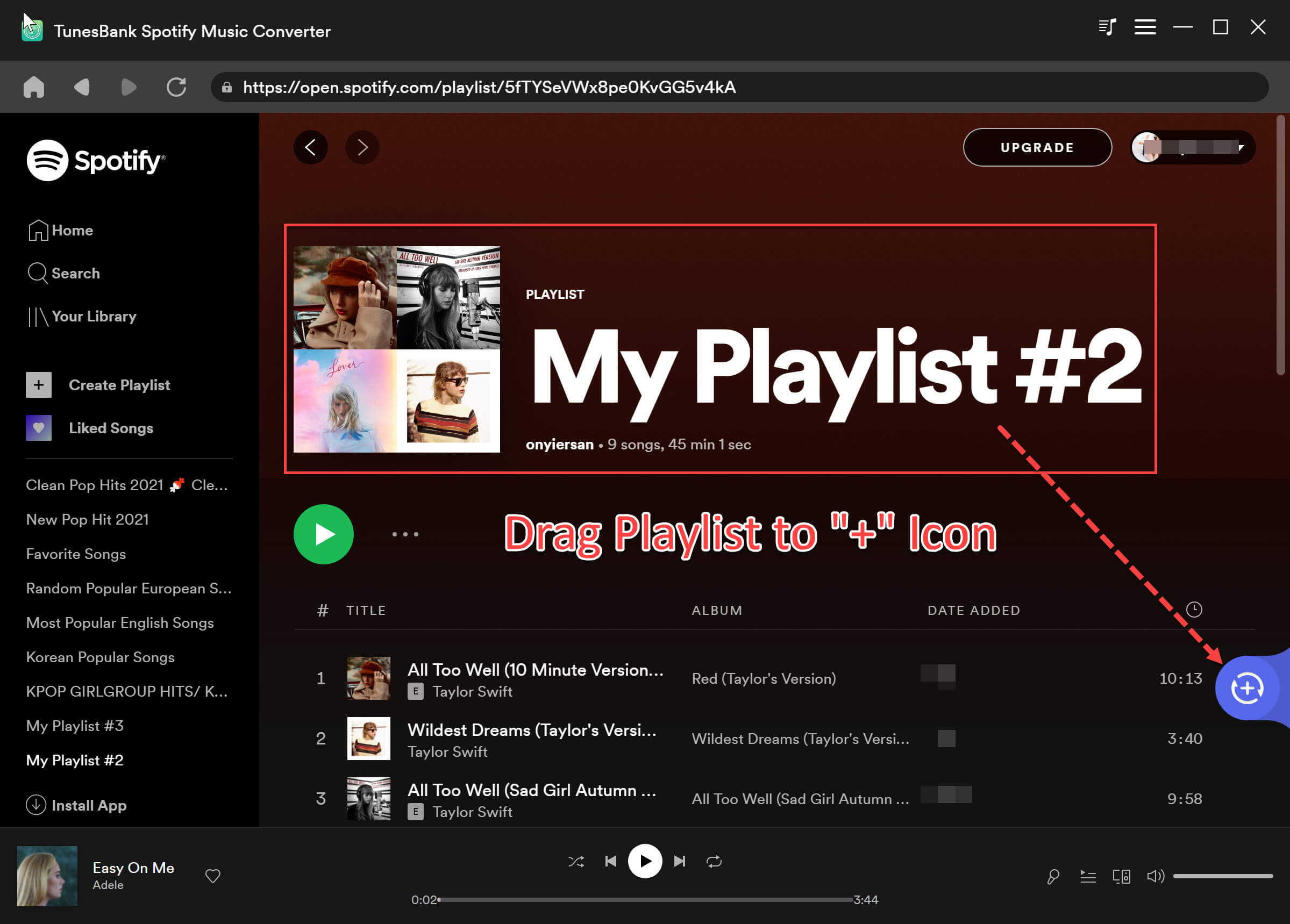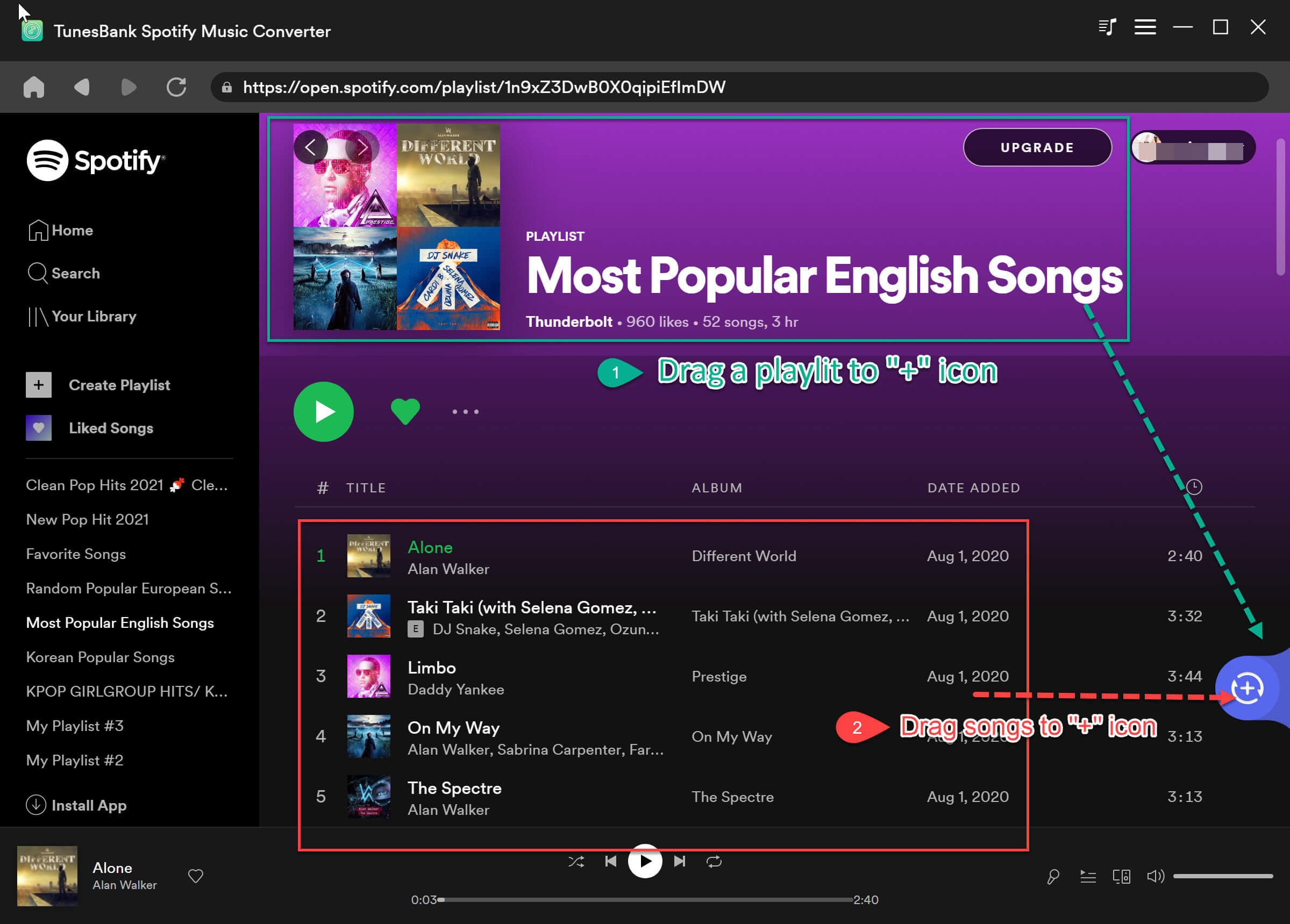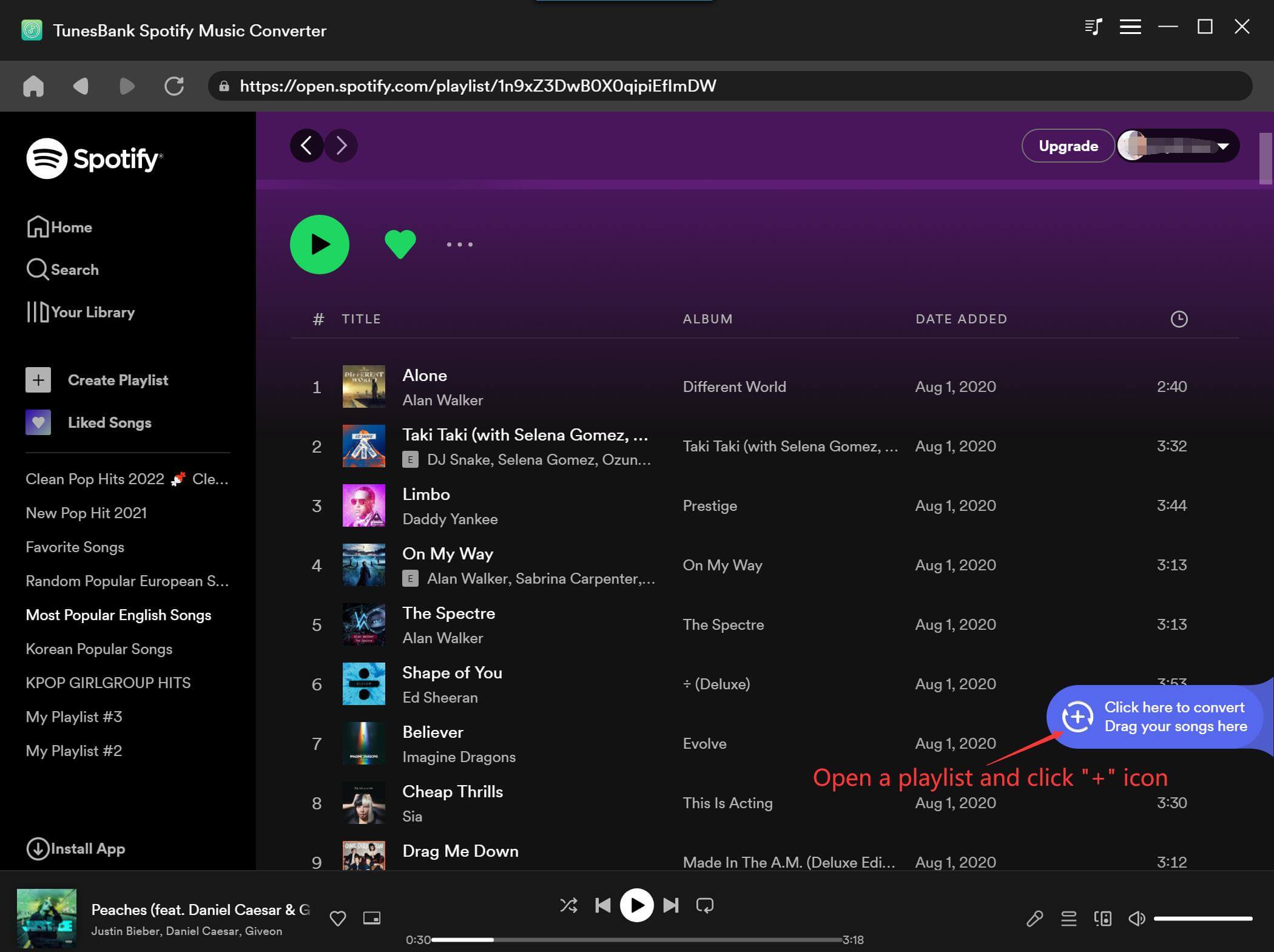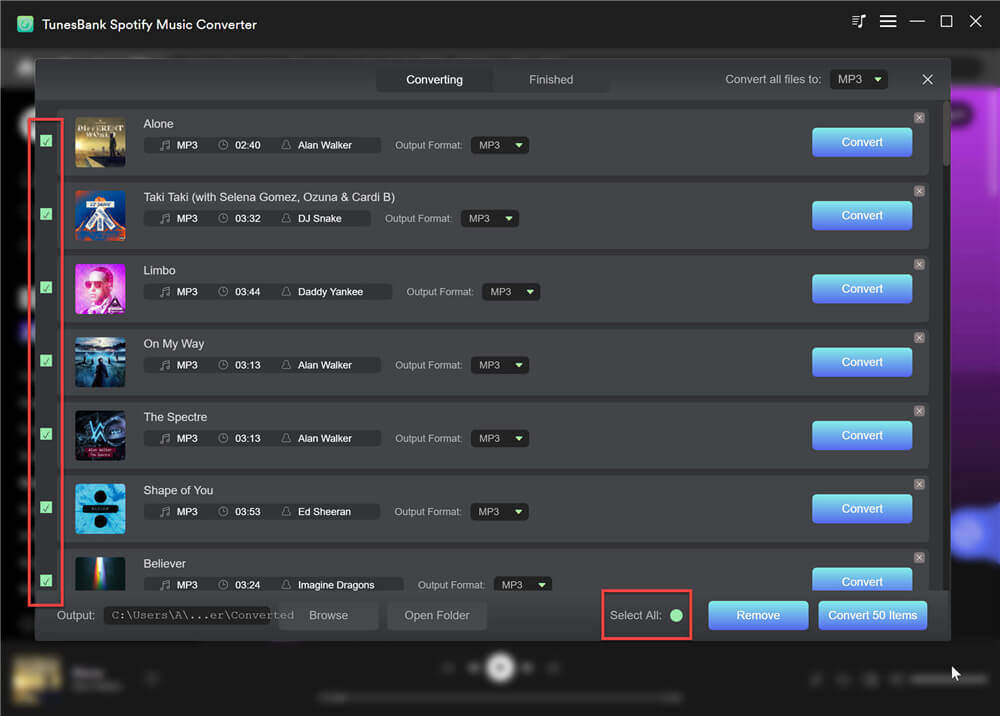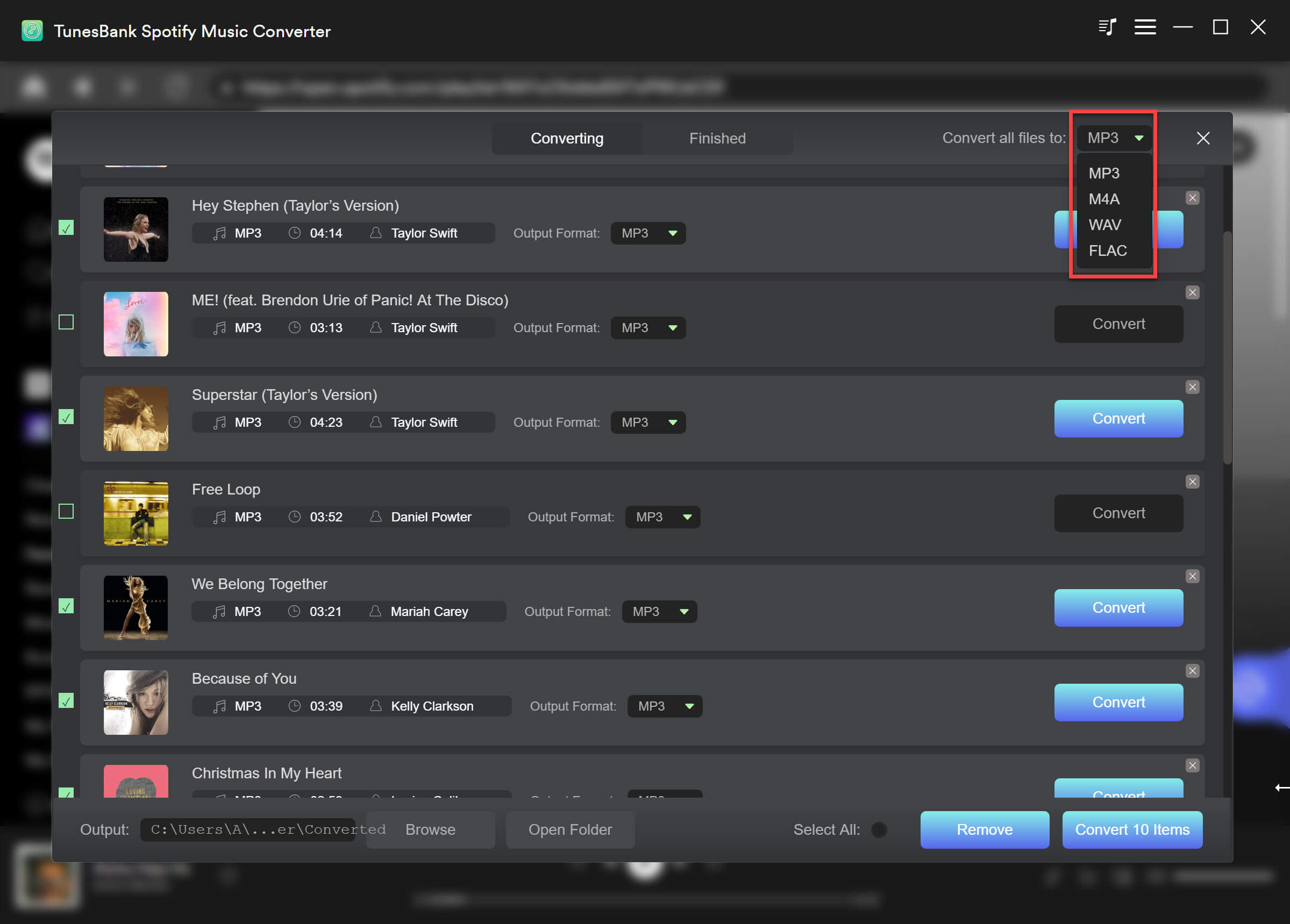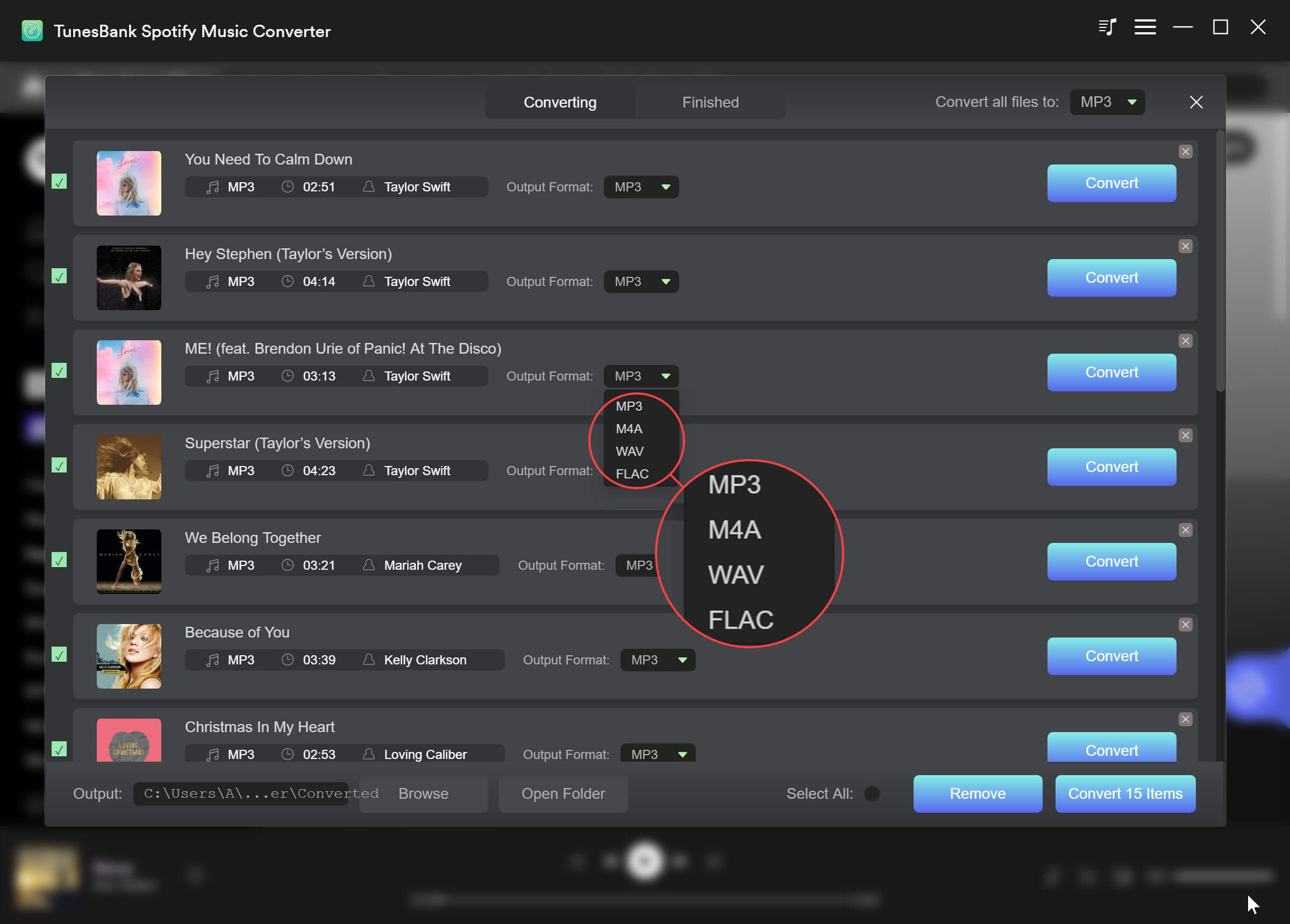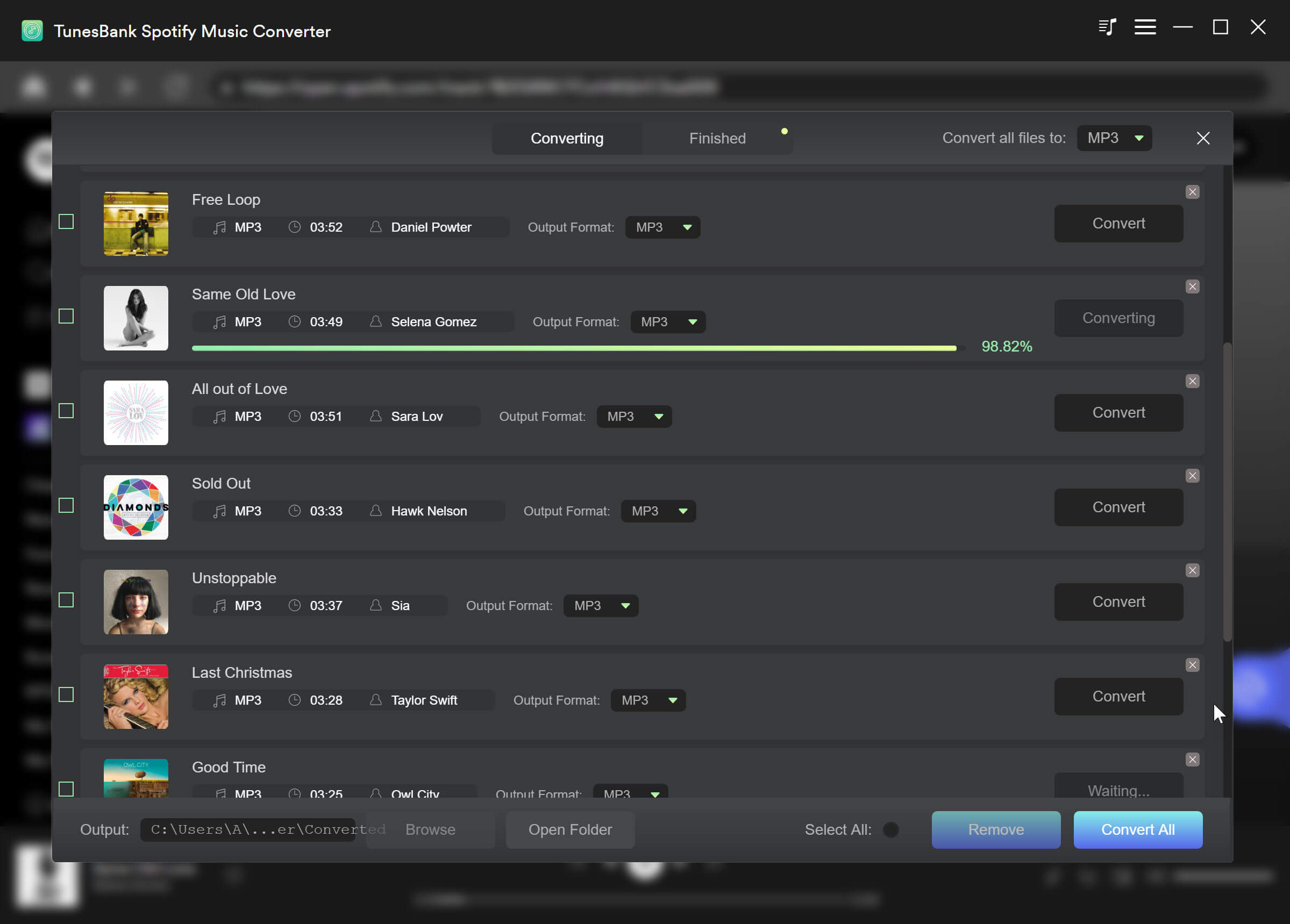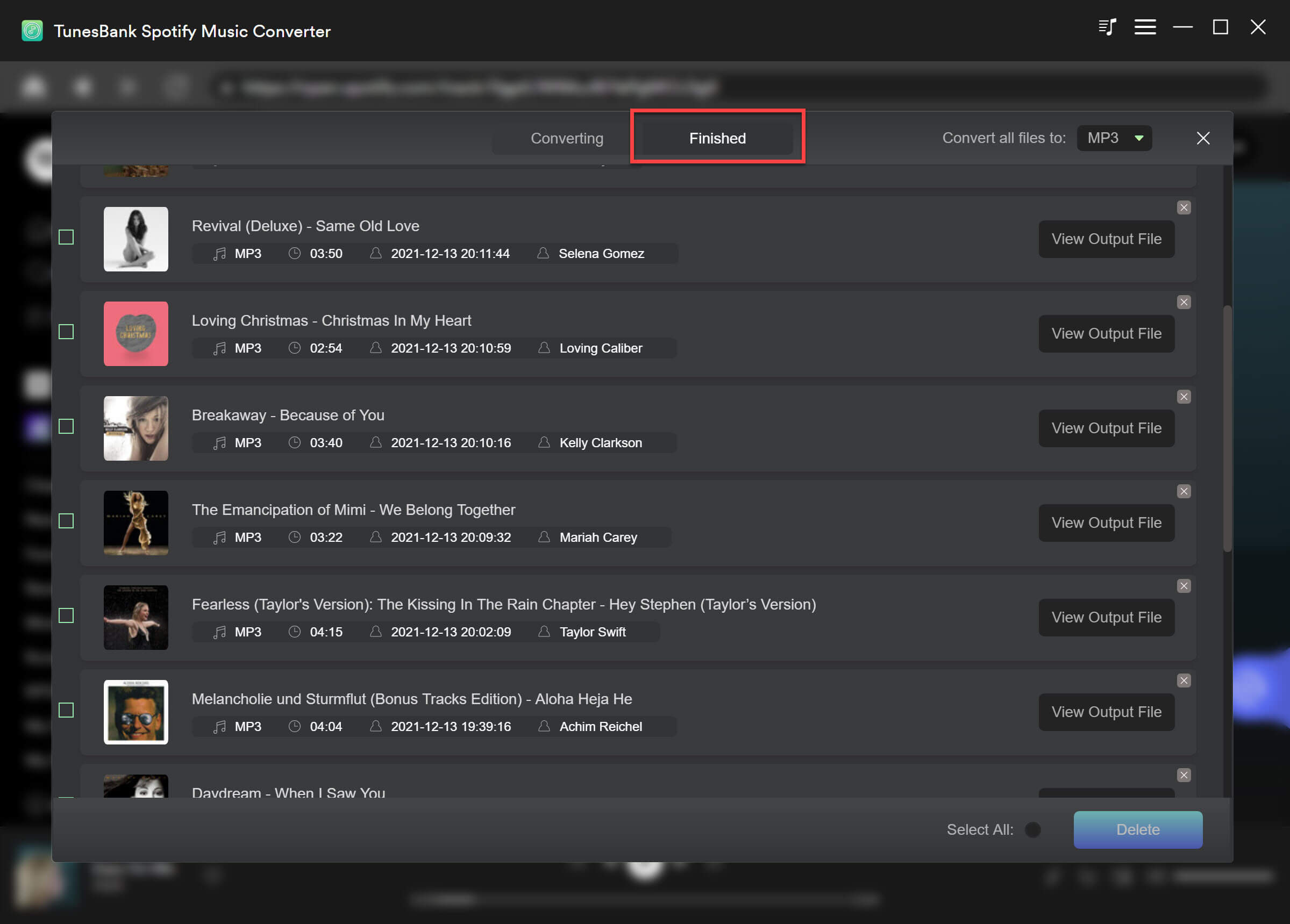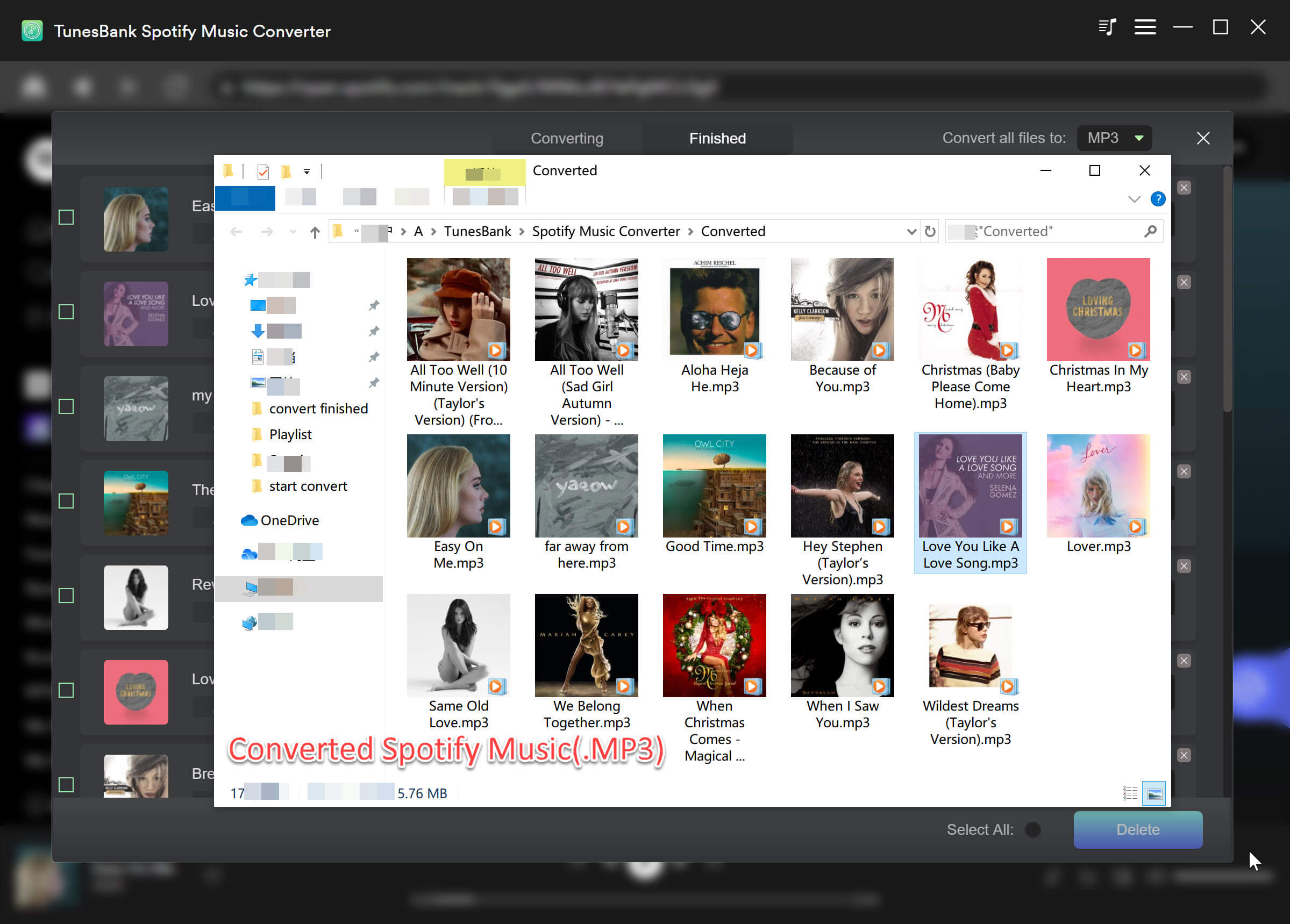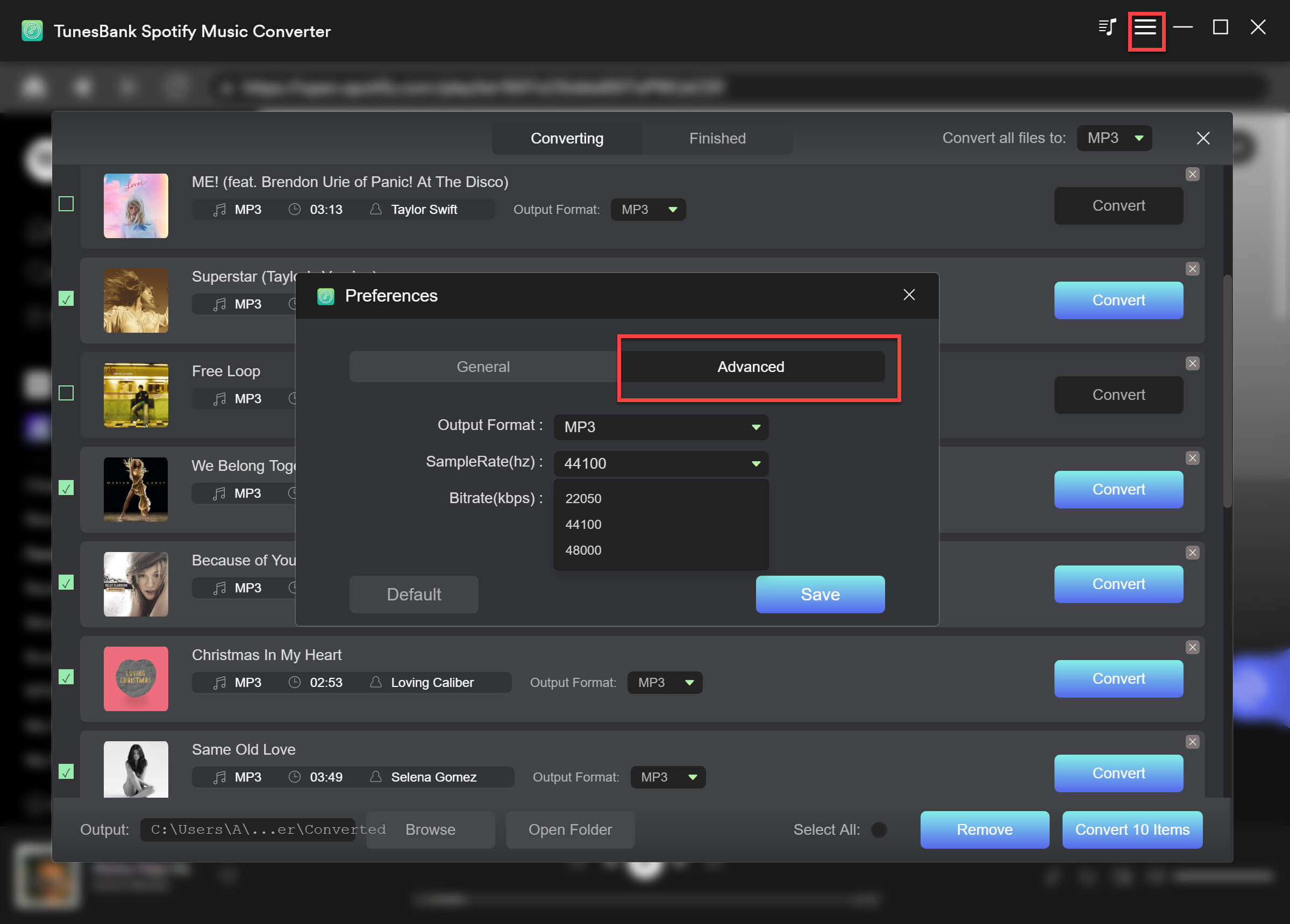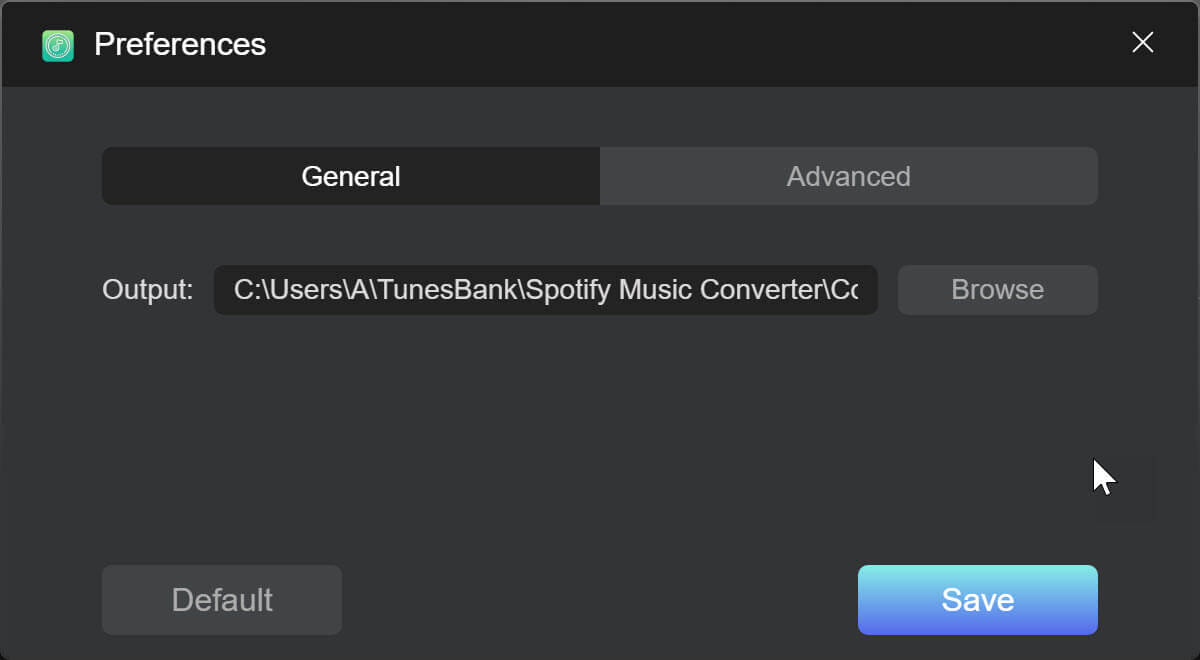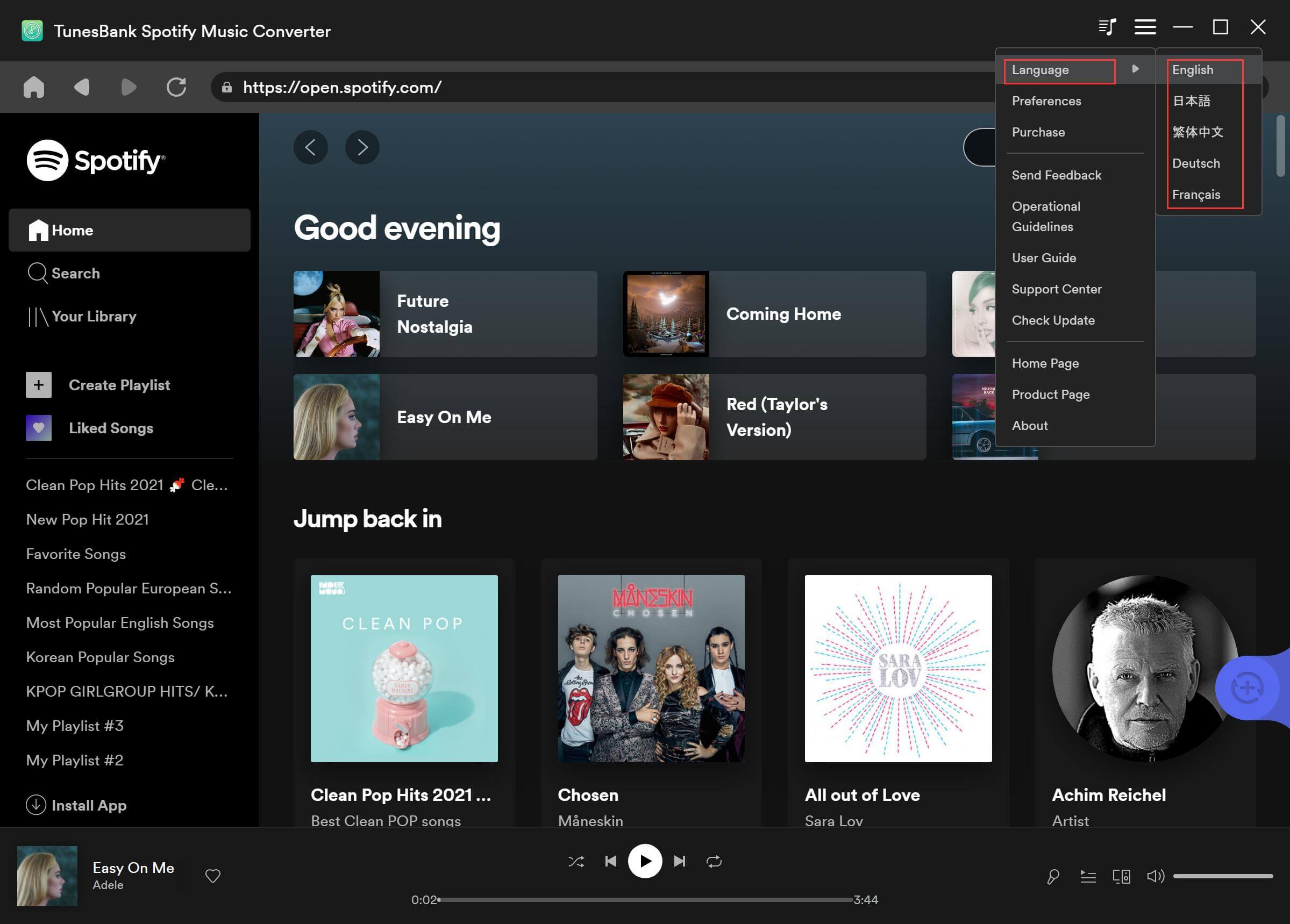Часть 3: Как конвертировать музыку / плейлист / подкаст Spotify в MP3 / M4A / FLAC / WAV
Шаг 1. Запустите TunesBank Spotify Music Converter на ПК.
Запустите музыкальный конвертер TunesBank Spotify. Когда вы находитесь на странице приветствия, вы можете увидеть встроенный в программу веб-музыкальный проигрыватель. Нажмите «Открыть веб-плеер Spotify», чтобы войти в основную функцию конвертера. TunesBank Spotify Music Converter больше не требует работы с приложением Spotify для обработки преобразования музыки, теперь вы можете воспроизводить, загружать и конвертировать музыку в одном месте.
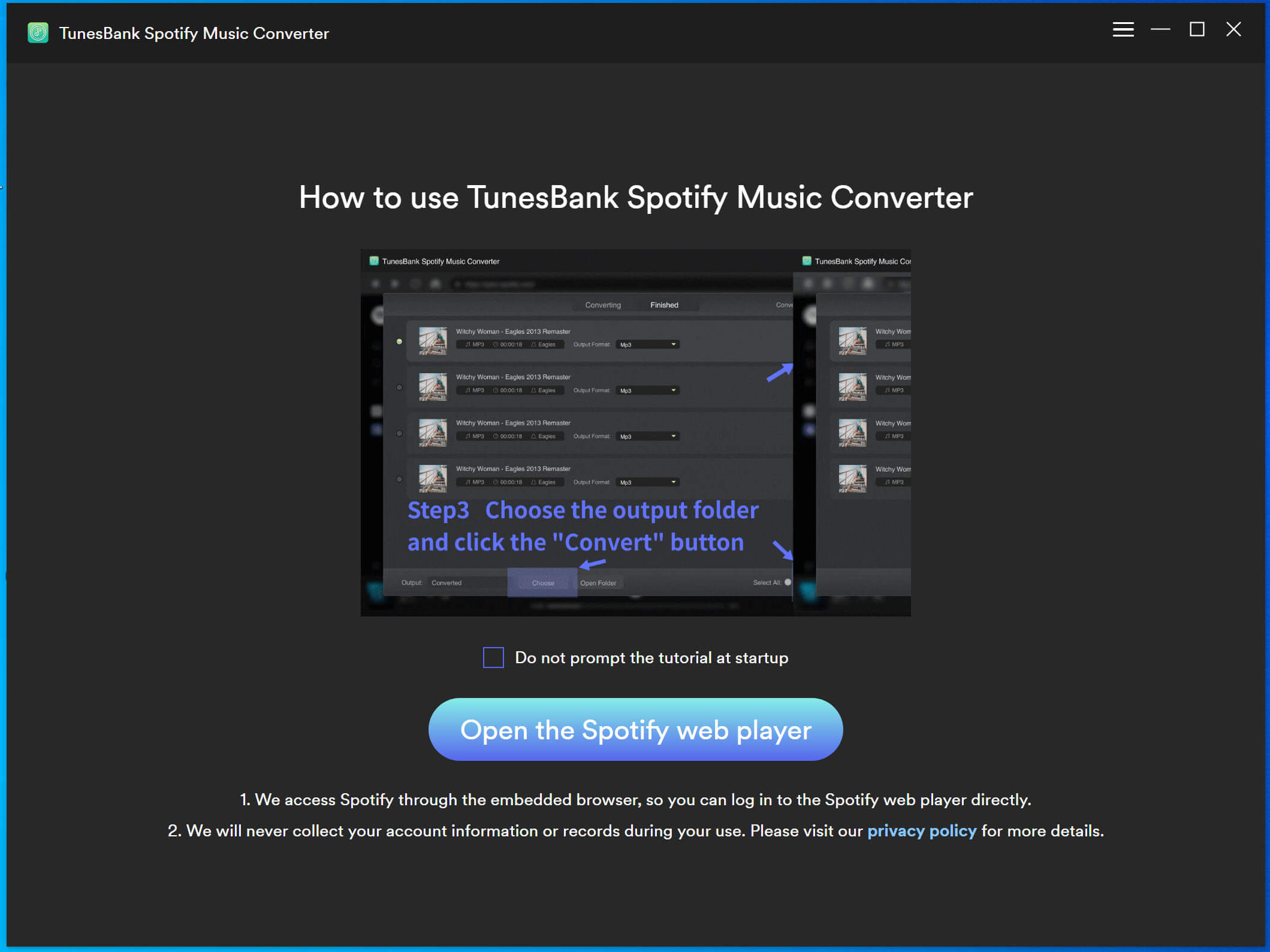
Затем войдите в свою учетную запись Spotify, будь то Free или Premium. С помощью этого инструмента бесплатная или премиальная учетная запись пользователя может конвертировать песни Spotify в MP3 / M4A / WAV / FLAC для лучшего прослушивания музыки в автономном режиме.
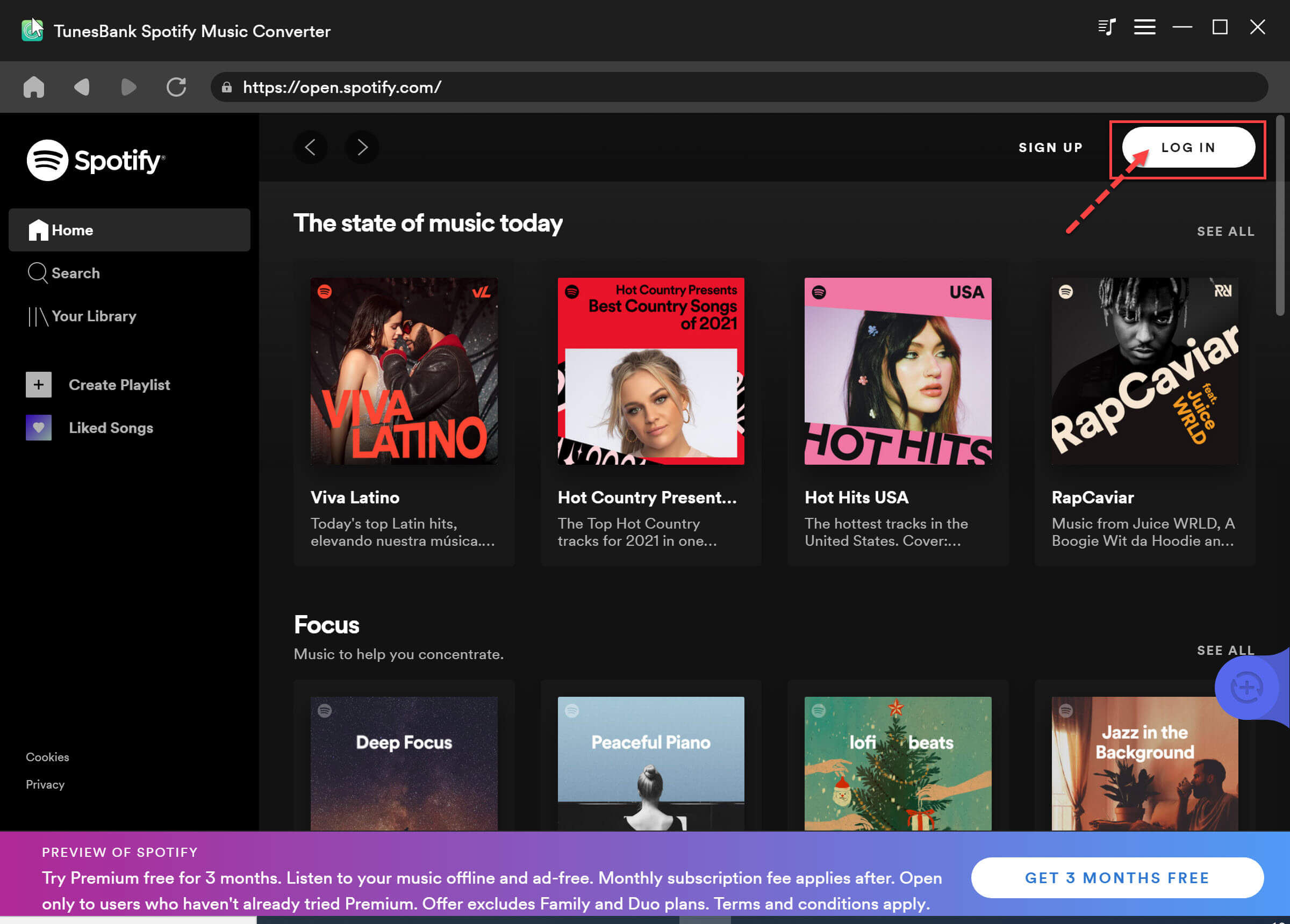
Шаг 2. Добавьте музыкальные песни Spotify в список конвертации
После успешного входа в систему вы получите доступ к своей музыкальной библиотеке Spotify. Вы можете просматривать, искать и воспроизводить любую песню / плейлист Spotify в конвертере.

Есть два способа добавить песни, список воспроизведения или альбомы в список преобразования:
1) Перетаскивание: откройте список воспроизведения, вы можете перетащить весь список воспроизведения на синий значок «+», все песни в этом списке воспроизведения будут добавлены в «Список преобразования».
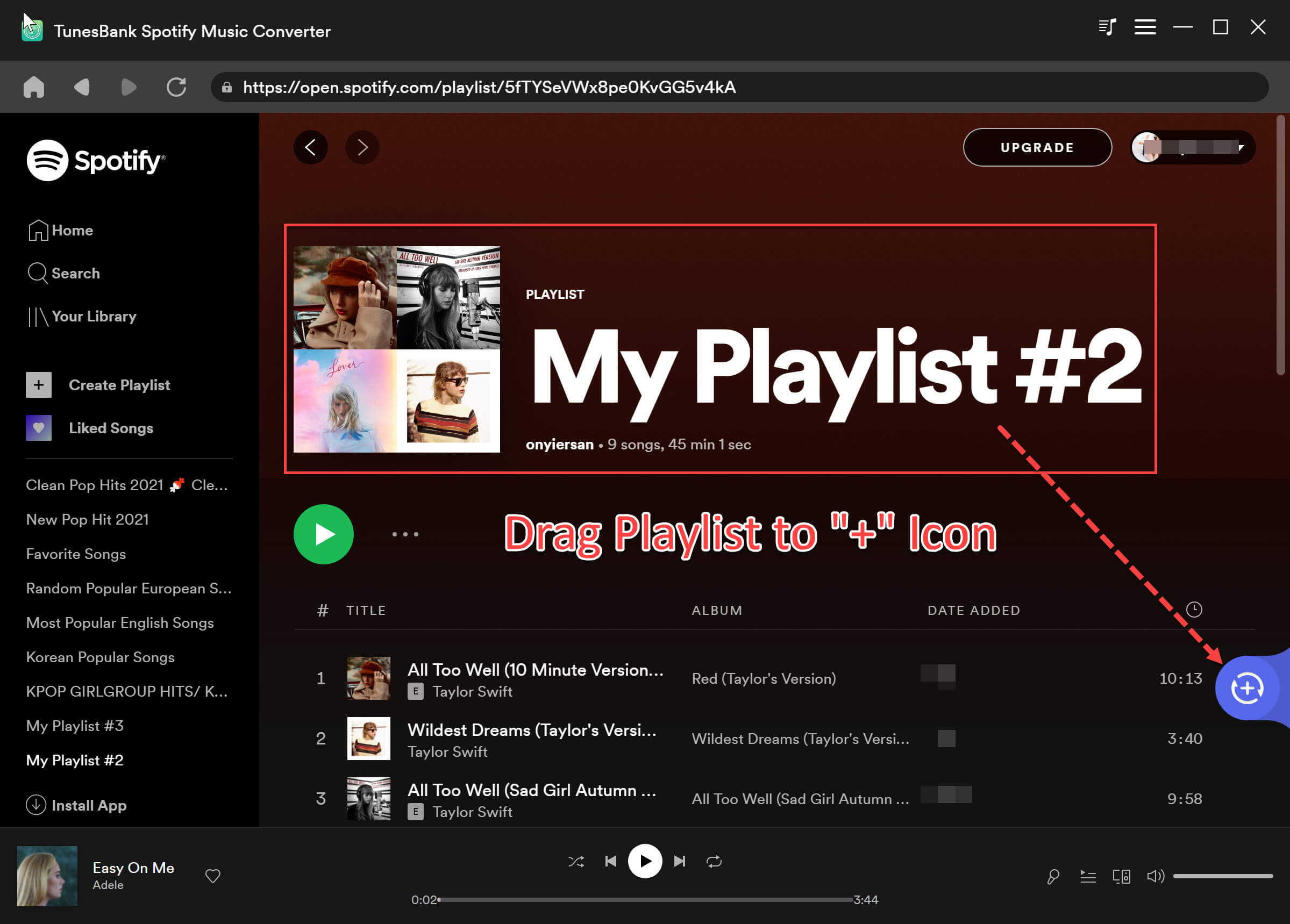
Кроме того, вы можете перетащить одну или несколько песен на синий значок «+», и песни Spotify будут немедленно добавлены в очередь преобразования.
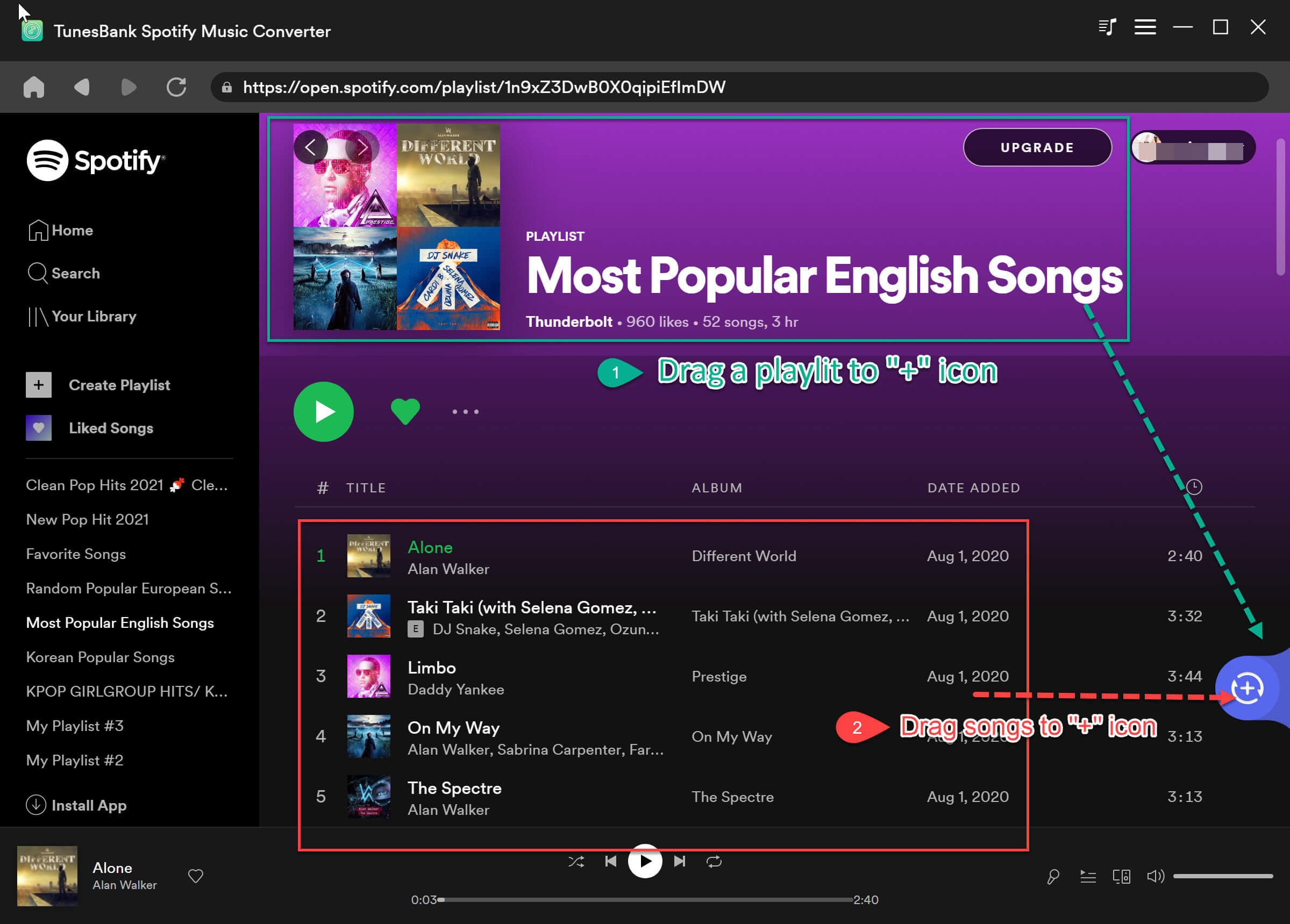
2) Нажав значок «Добавить напрямую»: Или вы также можете открыть плейлист/альбом, а затем напрямую щелкнуть значок «+» в правом нижнем углу, и все песни в этом плейлисте будут добавлены в список преобразования.
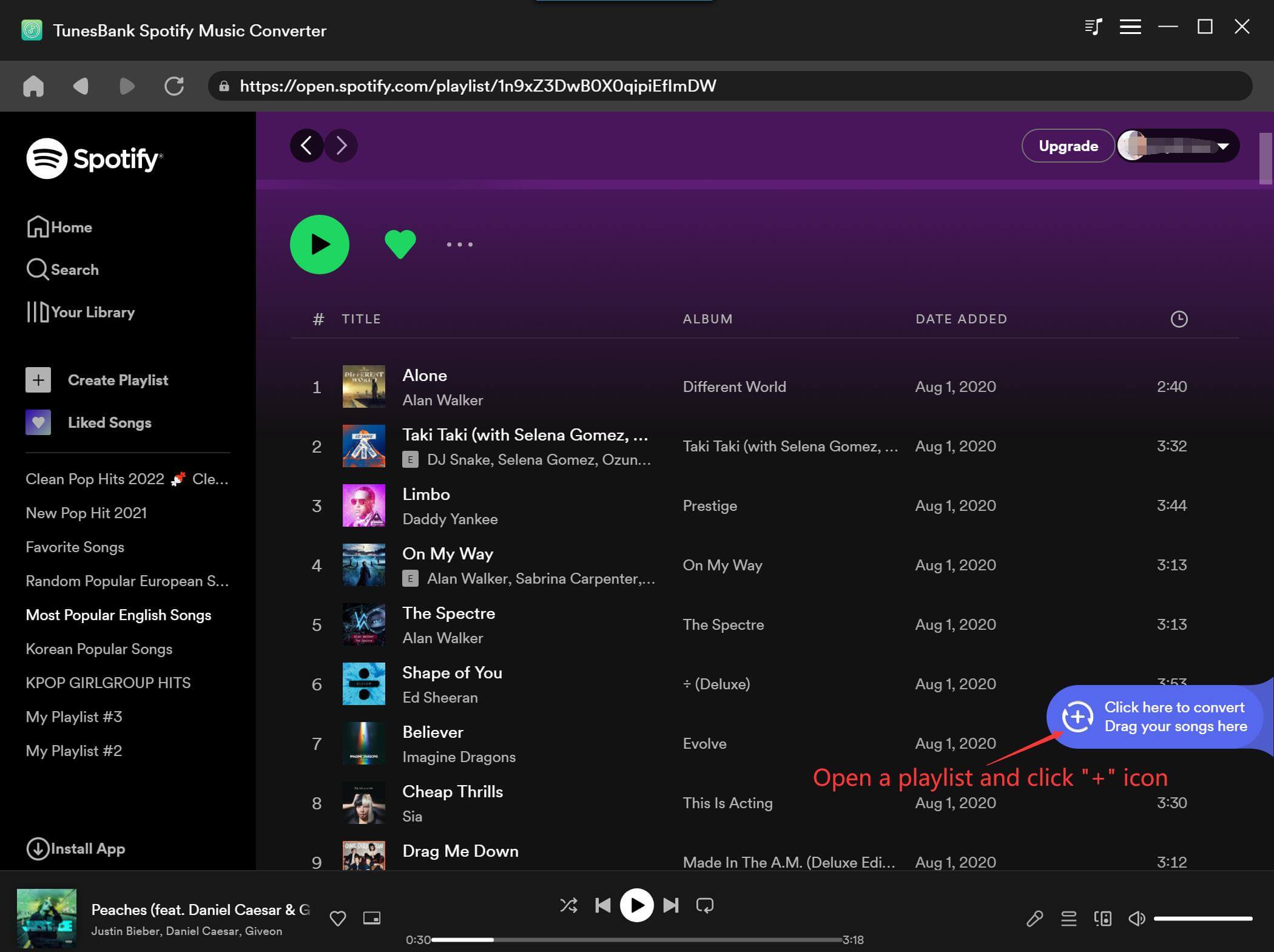
Шаг 3. Выберите песни Spotify для преобразования
Все песни Spotify будут немедленно импортированы в список конвертации. Вы можете выбрать нужные песни, установив флажок перед каждой песней. Или отметьте опцию «Выбрать все:» на нижнем экране.
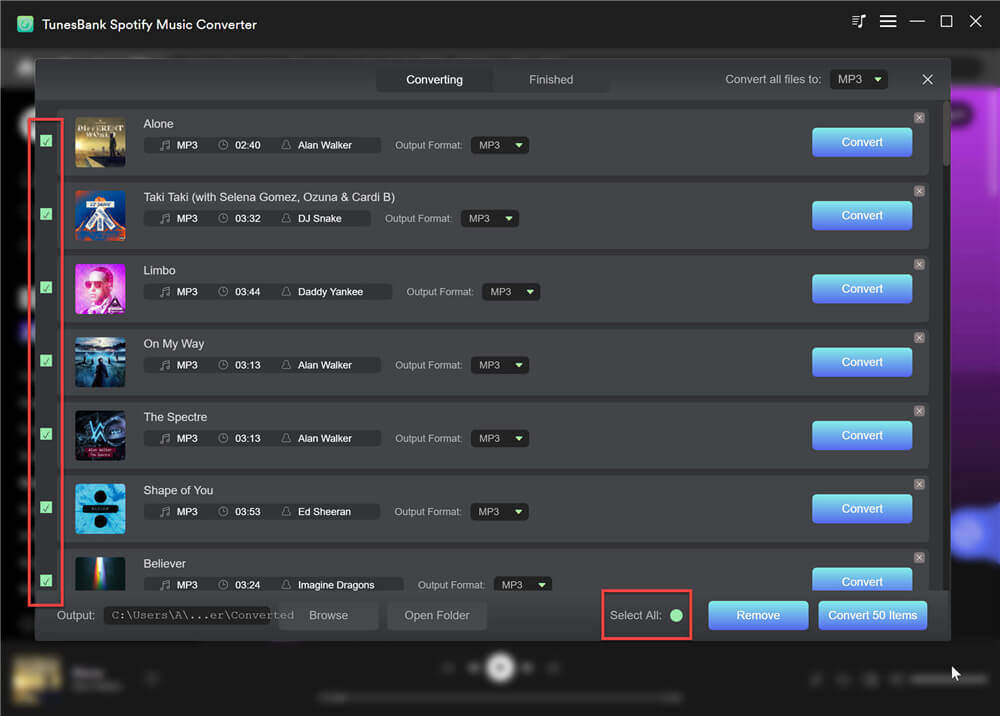
Шаг 4. Выберите формат вывода
После добавления песен нажмите «Преобразовать все файлы в» в правом верхнем углу интерфейса, где вы сможете преобразовать все песни в один и тот же аудиоформат, например MP3, M4A, FLAC или WAV.
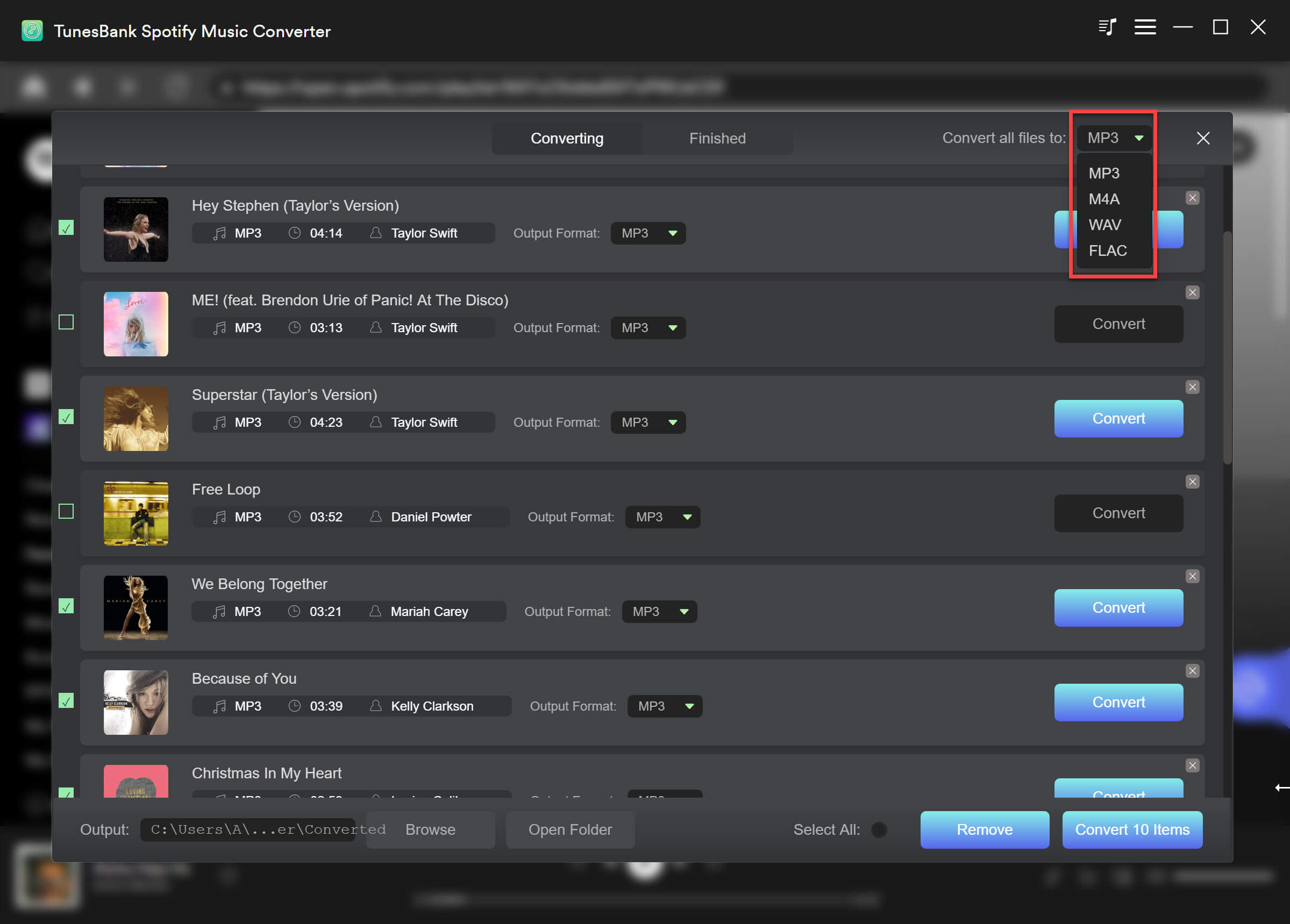
Если вы хотите преобразовать некоторые песни в другой аудиоформат, перейдите к опции «Формат вывода:» рядом с каждой песней, а затем выберите желаемый аудиоформат, например MP3, M4A, FLAC или WAV.
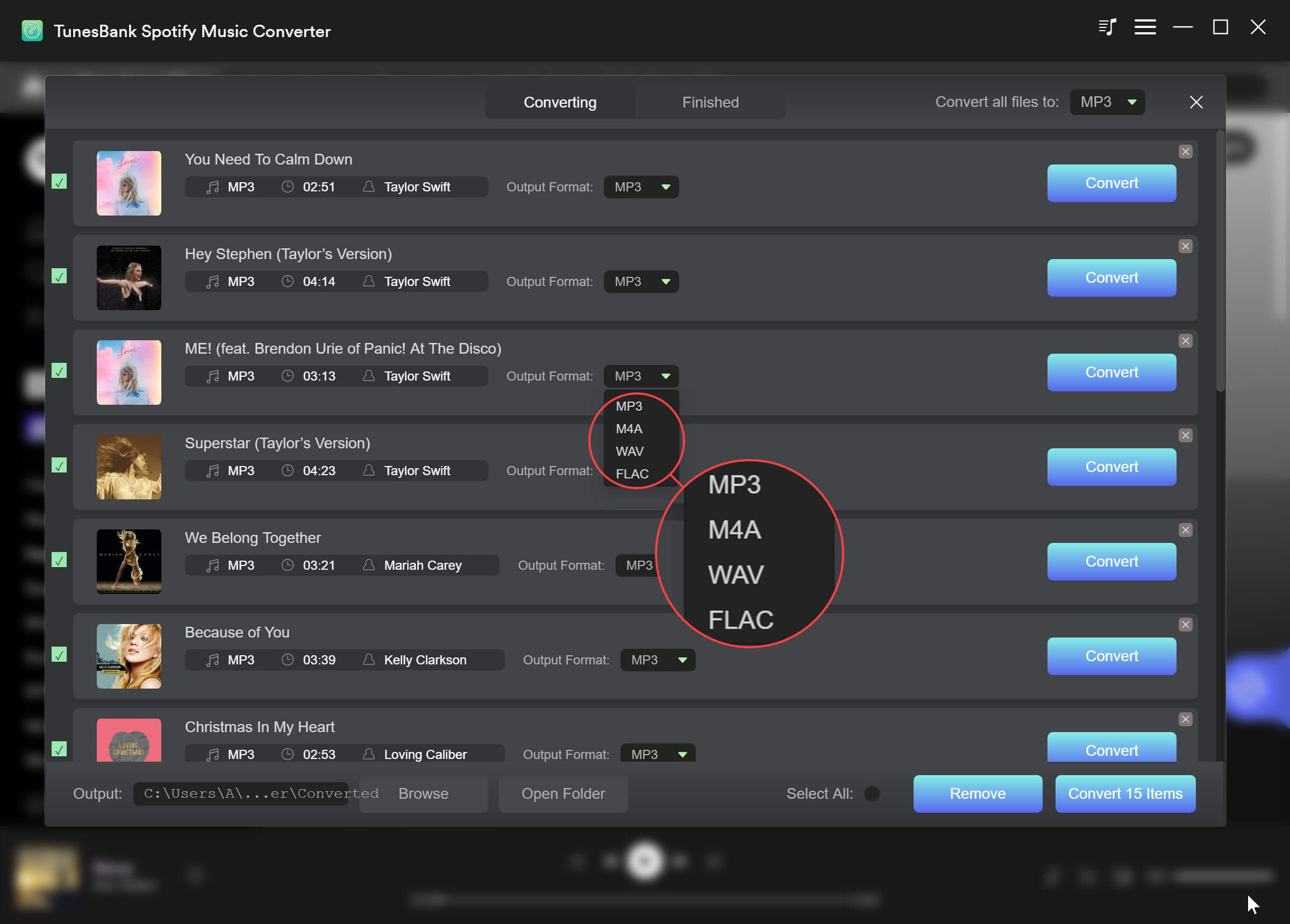
Плюсы TunesBank: не все конвертеры Spotify могут одновременно конвертировать музыку Spotify в другой аудиоформат, TunesBank может это сделать!
Шаг 5. Конвертируйте песни Spotify в MP3/M4A/WAV/FLAC
После завершения указанных выше настроек нажмите кнопку «Конвертировать все» в правом нижнем углу. TunesBank Spotify Music Converter начнет загружать песни из веб-плеера Spotify и преобразовывать их в незащищенный MP3 или другой установленный вами формат.
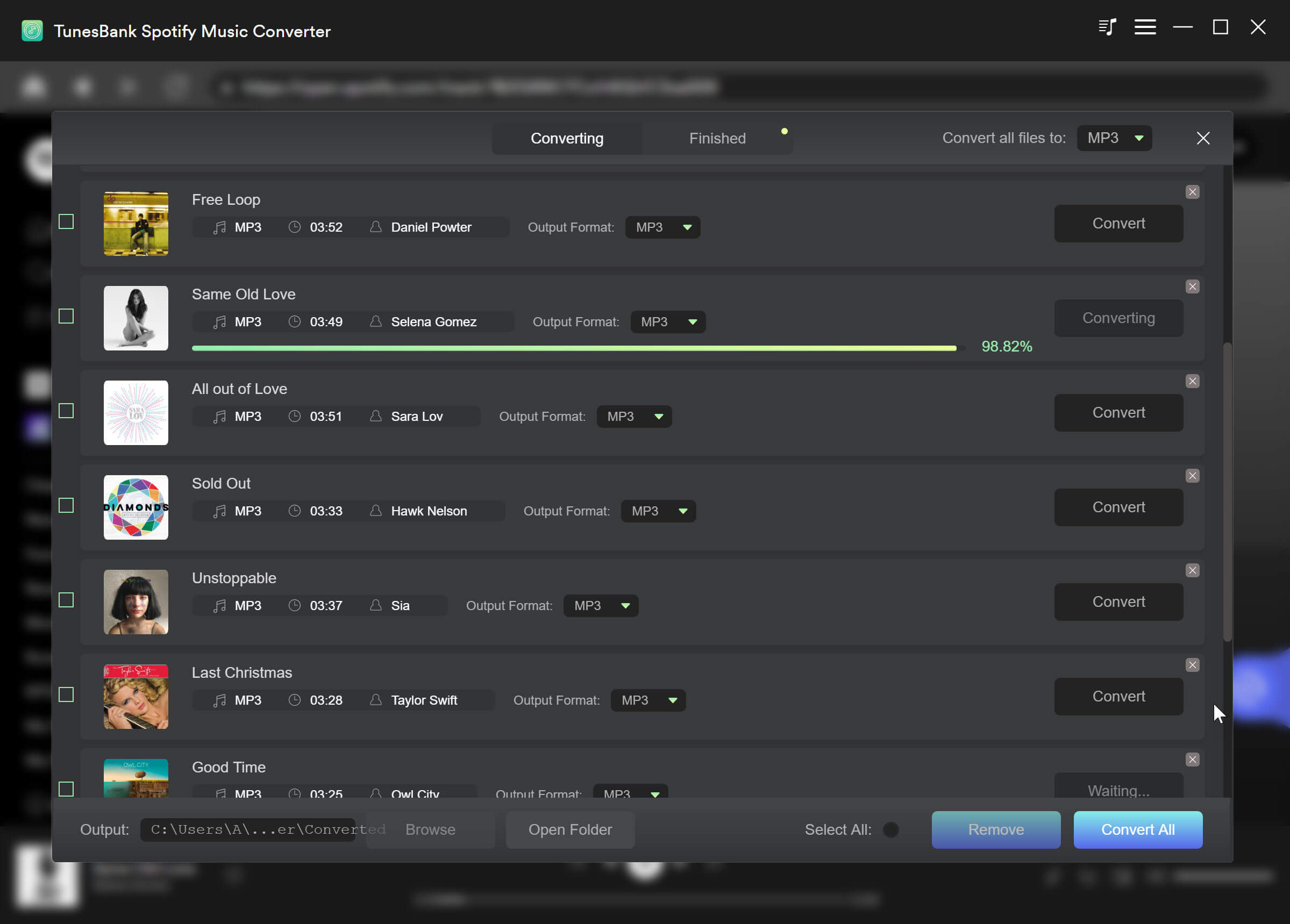
Шаг 6. Просмотрите конвертированные песни Spotify
После преобразования вы можете перейти в раздел «Готово» и нажать «Просмотреть выходной файл», чтобы получить преобразованные песни Spotify в формате MP3, вы также можете загрузить музыку Spotify в формате M4A, FLAC или WAV.
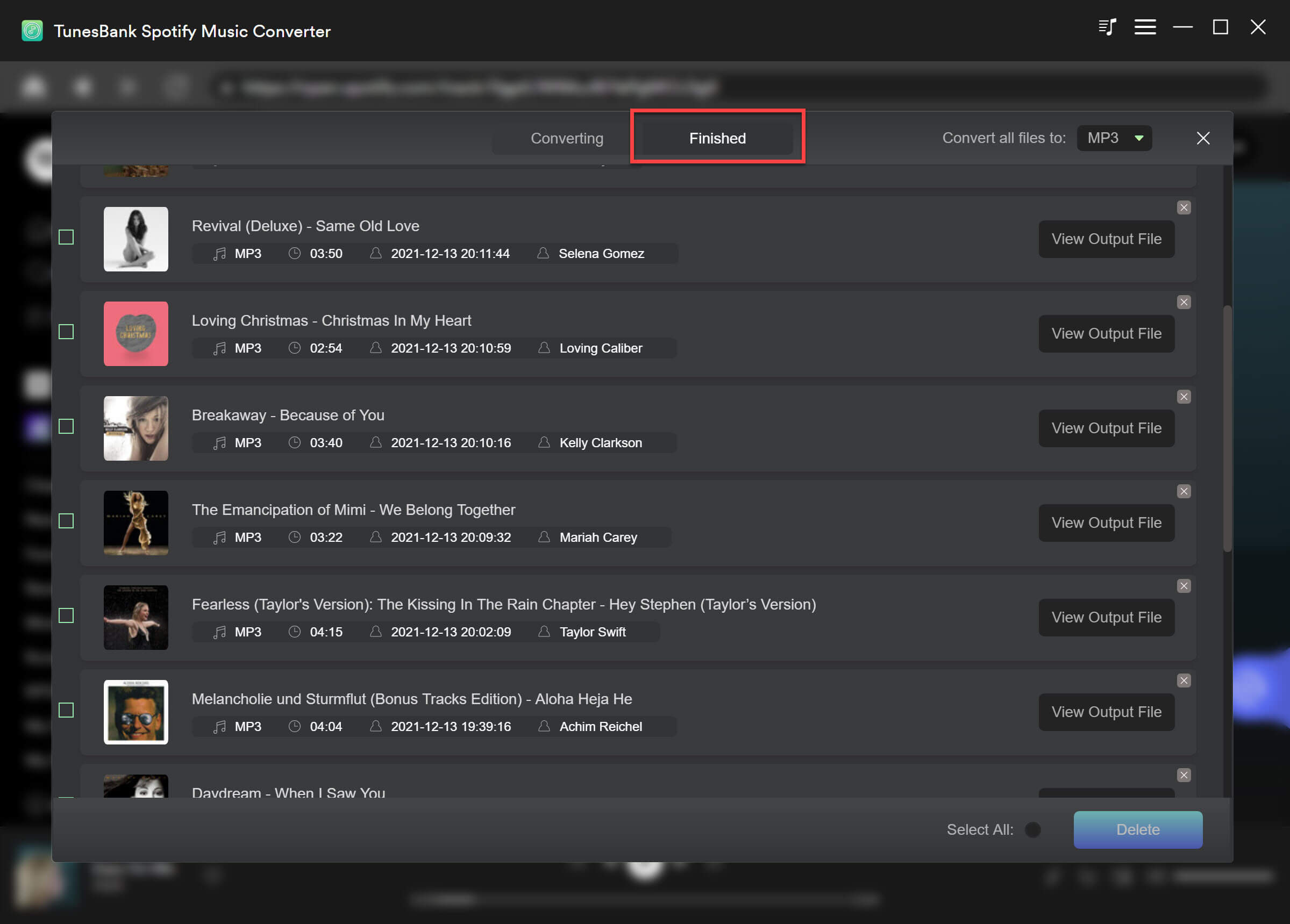
После загрузки и преобразования файлов Spotify в формат MP3 вы можете воспроизводить эти музыкальные файлы Spotify через проигрыватель Windows Media, iTunes, VLC Media Player и другие. Кроме того, вы можете передавать эти музыкальные файлы Spotify на любые популярные устройства, такие как iPod nano, iPod classic, MP3-плеер, PSP, смартфон, планшет, USB-накопитель и другие.
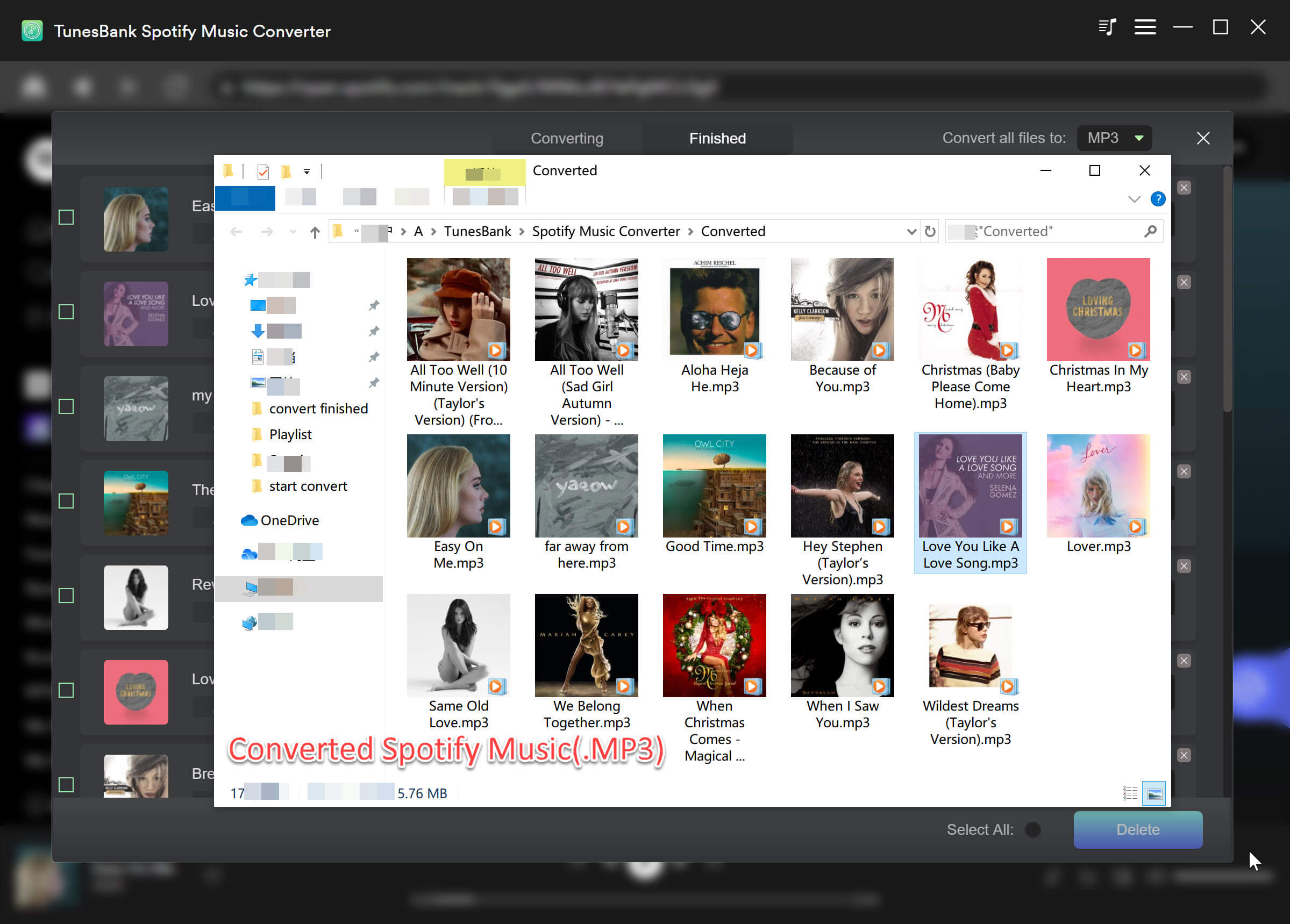
TunesBank Spotify Music Converter — это быстрый и удобный инструмент загрузки Spotify, который в основном используется для загрузки музыки высокого качества (до 320 Кбит/с) и преобразования музыки в форматы MP3, M4A, FLAC или WAV. TunesBank поддерживает 10-кратную скорость и увеличил коэффициент успешной конверсии до 90% благодаря встроенному веб-плееру Spotify. Теперь вы можете загружать, конвертировать и воспроизводить музыку с помощью TunesBank Spotify Music Converter.